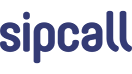Mit der sipcall-App immer und überall erreichbar
Mit der praktischen sipcall-App können Sie das volle Potenzial der sipcall virtual PBX ausschöpfen. Profitieren Sie von der Flexibilität Ihres Smartphones oder telefonieren Sie ganz einfach und bequem mit Ihrem Headset am PC. Dank der sipcall-App für iOS, Android, Windows und MacOS sind Sie standortunabhängig immer perfekt ausgerüstet.
Egal ob im Office oder von unterwegs: Nehmen Sie Anrufe auf Ihrer Büro-Nummer entgegen, leiten Sie Gespräche an Kolleginnen und Kollegen weiter und telefonieren Sie zum Festnetz-Tarif, ohne dabei auf praktische Funktionen wie Besetztanzeige, Telefon-Konferenzen oder Kurzwahlen verzichten zu müssen. Mit der sipcall-App optimieren Sie Ihre Erreichbarkeit, Produktivität und Telefongebühren.
Vorteile der sipcall-App
- Festnetznummer via PC (Desktop) oder
unterwegs (Smartphone) verwenden - Niedriger Akku-Verbrauch dank Push-Benachrichtigungen (Smartphone)
- Anrufe auch bei beendeter App empfangen
- Dank Smartphone immer mobil erreichbar
- Telefonieren von überall zum Festnetz-Tarif
- Erreichbarkeit der Teamkollegen stets ersichtlich
- Einfache Provisionierung

Beliebte Funktionen
Die sipcall-App für Smartphone oder Desktop bietet Ihnen alle Funktionen und Vorteile einer virtual PBX in der praktischen Mobile-Version für unterwegs oder als klassiches Softphone auf Ihrem PC.
- Push-Benachrichtigungen für hohe Akku-Laufzeit
- App kann im Hintergrund ausgeführt werden
- Besetztanzeige (kompatibel mit allen Hard-/Softphones)
- Office 365 Kontakt-Integration
- Kurzwahlen
- Exzellente Gesprächsqualität mit HD-Codecs
- Hintergrundgeräusch-Unterdrückung
- Weiterleitungen mit oder ohne Rücksprache
- Telefon-Konferenzen
- Gesprächsaufzeichnung
- Voicebox-Benachrichtigungen
- Video-Telefonie mit H264- und VP8-Codecs
(nur für Smartphone-App) - Nicht-stören-Funktion (DND)
- Bluetooth-Unterstützung
- Konfigurierbare Klingeltöne
- Einfache Provisionierung mittels QR-Codes (Smartphone) oder via Link (Desktop)
- Click-to-dial (nur für Desktop-App)
- SIP-Log-Auswertungen
Download
Für Kundinnen und Kunden steht die sipcall-App im App Store (für iOS und Windows) sowie im Google Play Store (für Android) zum Download bereit. Mit der praktischen App können Sie Ihre Festnetz-Rufnummer im Büro sowie auch von unterwegs nutzen.
Laden Sie die sipcall-App auf Ihr Smartphone und telefonieren Sie damit mobil von überall mit der eigenen Festnetz-Rufnummer und/oder verwenden Sie die sipcall-App auf Ihrem PC, als klassiche Softphone-Lösung für das Office. Die beiden Lösungen können natürlich auch kombiniert werden.
iOS
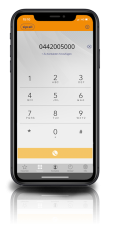
Android
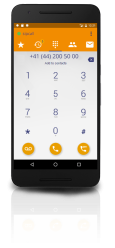
Windows

MacOS

Systemvoraus-setzungen
ab Version 16
und höher
ab Version 7
und höher
ab Windows 10
und höher
ab MacOS 13
und höher
Preise
Die sipcall-App für Smartphone (iOs und Android) ist mit dem Produkt "sipcall virtual pbx" bei allen sipcall-Konten kostenlos enthalten. Die sipcall-App für Desktop (Windows und MacOS) ist mit dem Produkt "sipcall virtual pbx" ausschliesslich bei den sipcall-Konten "pro" und "business" kostenlos enthalten. Kunden mit den sipcall-Konten "free", "classic" und "home" können die sipcall-App für Desktop für CHF 2.–/Monat dazubuchen.
Installation
Die Installation der sipcall-App erfolgt einfach und intuitiv mittels QR-Codes (Smartphone) oder via Link (Desktop). Führen Sie dazu die nachfolgenden Schritte aus. Detaillierte Installationsanleitungen steht zudem zum Download bereit.
Vorgehen Installation
Installationsanleitungen
für Smartphone
Installationsanleitungen
für Desktop
1. Laden Sie die sipcall-App auf Ihr gewünschtes Gerät.
2. Loggen Sie sich in Ihr sipcall-Benutzerkonto ein.
3. Klicken Sie links in der Navigation auf "Optionen – sipcall-App".
4. Klicken Sie auf der Zeile der gewünschten, zu konfigurierenden
Rufnummer auf das Plus-Symbol.
5. Folgen Sie den einzelnen Schritten innerhalb Ihres sipcall-Benutzerkontos.
6. Sobald die Konfiguration durchgeführt wurde, können Sie mit
dem Telefonieren beginnen.
sipcall-App für iOS
sipcall-App für Android
sipcall-App für Windows
sipcall-App für MacOS
Bitte beachten Sie, dass einige WLAN- und Mobilnetz-Betreiber den SIP- oder RTP-Verkehr blockieren und daher die Nutzung der sipcall-App nur eingeschränkt möglich ist. Bei der Nutzung der sipcall-App über das mobile Datennetz können eventuell Gebühren Ihres Mobile-Anbieters anfallen.
FAQ
Ist es möglich, mehrere SIP-Accounts auf der sipcall-App zu registrieren?
Nein. Aktuell kann nur ein einzelner SIP-Account pro App registriert werden.
Wie wird die sipcall-App eingerichtet?
Sie finden die Installationsanleitungen für iOS, MacOS, Android und Windows in unserer Wissensdatenbank.
Kann ich eine Rufnummer eines anderen Anbieters auf der sipcall-App registrieren?
Nein. Die sipcall-App ist exklusiv für sipcall-Kunden mit sipcall-SIP-Server freigeschaltet und kann somit nicht mit Rufnummern von anderen Anbietern verwendet werden.
Steht eine Click-to-dial-Funktion zur Verfügung?
Ja. Wie die Click-to-dial-Funktion aktiviert wird, erfahren Sie in unseren Installationsanleitungen für Windows oder MacOS in unserer Wissensdatenbank.
Lösungen
Preise
Rufnummern
Support
Partner
Privatkunden
Über uns




Eine Dienstleistung der Backbone Solutions AG
Chaltenbodenstrasse 4a, CH-8834 Schindellegi